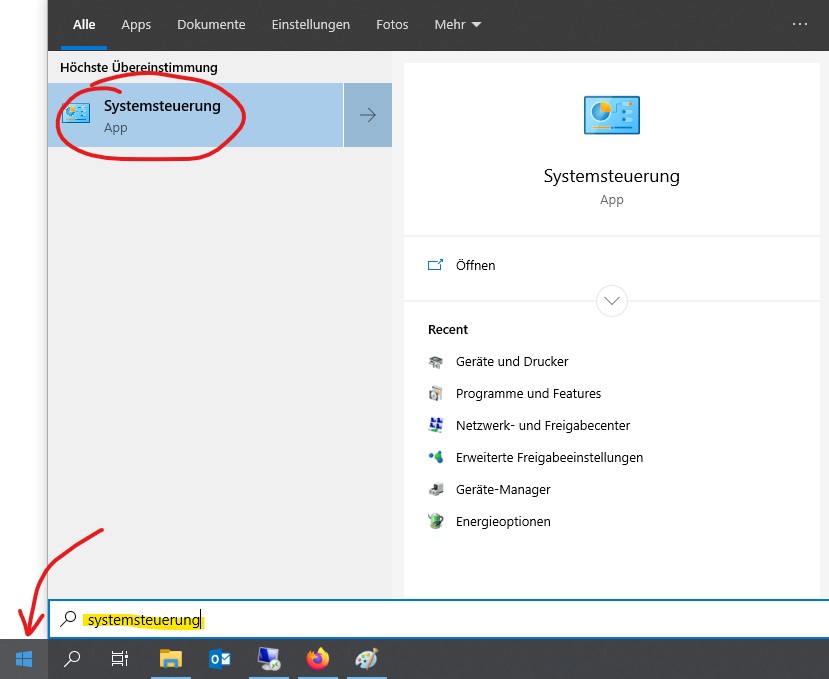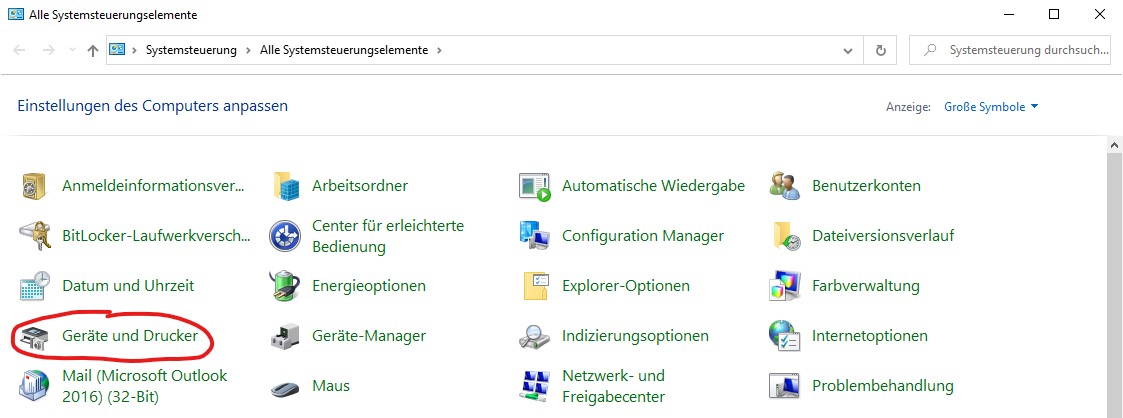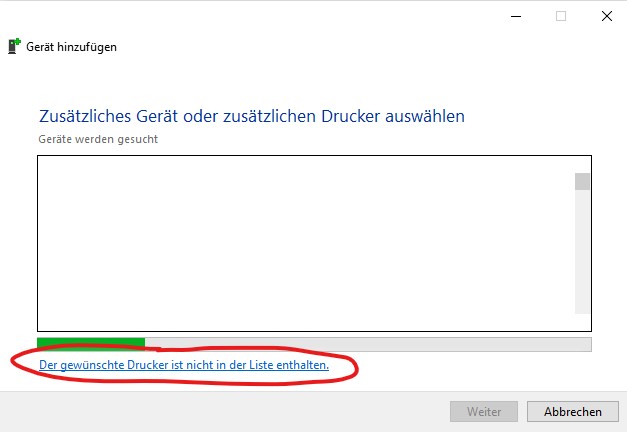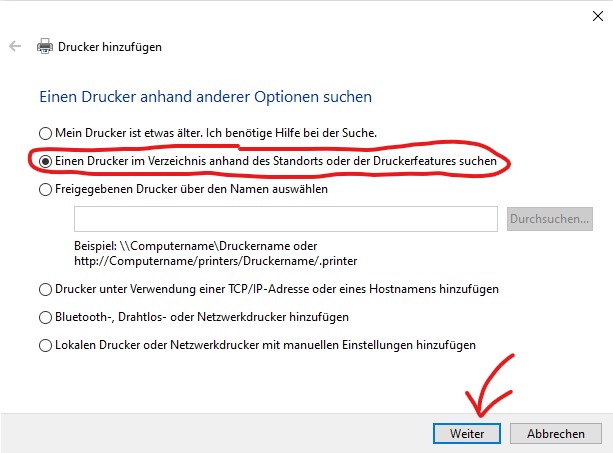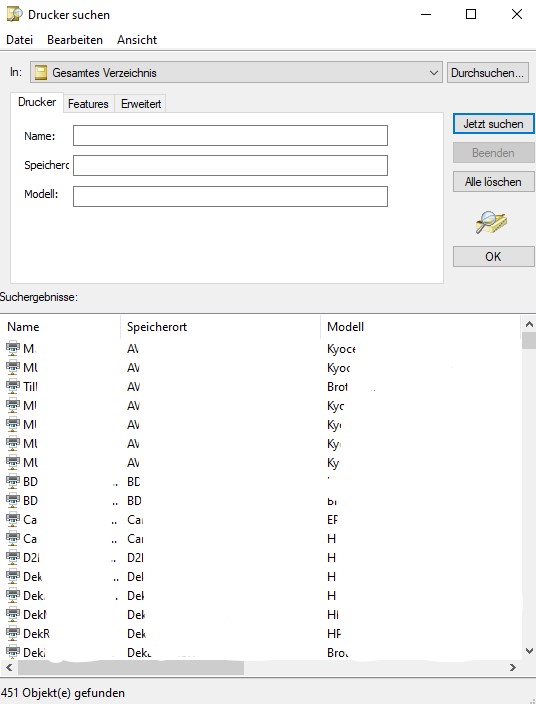Druckereinrichtung: Unterschied zwischen den Versionen
| (3 dazwischenliegende Versionen von 2 Benutzern werden nicht angezeigt) | |||
| Zeile 1: | Zeile 1: | ||
Die Netzwerkdrucker in den vom | Die Netzwerkdrucker in den vom ZDI betreuten Bereichen werden über einen zentralen Druckserver in der Domäne zur Verfügung gestellt. Um sich einen solchen Drucker zu installieren, geht man wie folgt vor: | ||
<gallery widths=500px heights=500px> | |||
Bild: Drucker-hinzufuegen-01.jpg|1. Öffnen Sie die Systemsteuerung -> Start-Button, "Systemsteuerung" eintippen, Systemsteuerung per Klick öffnen | |||
Bild: Drucker-hinzufuegen-02.jpg|2. Klicken Sie "Geräte und Drucker" | |||
Bild: Drucker-hinzufuegen-03.jpg|3. Klicken Sie auf "Drucker hinzufügen" | |||
Bild: Drucker-hinzufuegen-04.jpg|4. Klicken Sie unten im Fenster auf "Der gewünschte Drucker ist nicht in der Liste enthalten" | |||
Bild: Drucker-hinzufuegen-05.jpg|5. Wählen Sie "Einen Drucker im Verzeichnis anhand des Standorts oder der Druckerfunktion suchen", anschließend klicken Sie auf "Weiter" | |||
Bild: Drucker-hinzufuegen-06.jpg|6. Finden Sie nun den gewünschten Drucker. Markieren Sie den Drucker und bestätigen mit "OK" und "Weiter". Falls Sie den Drucker nicht als Standarddrucker hinzufügen möchten, entfernen Sie den Harken "Als Standarddrucker festlegen", danach klicken Sie auf "Fertigstellen". | |||
</gallery> | |||
Um den richtigen Drucker zu finden benutzt man am besten das Feld '''Name'''. Die Druckernamen beginnen mit dem Lehrgebietsinhaber oder der zentralen Einrichtung. Es kann aber auch über die anderen Felder, bzw. in dem Tab '''Funktionen''' nach bestimmten Funktionen (Duplexdruck, Farbdruck) gesucht werden. Eine komplette Liste bekommt man, wenn man alle Felder leer | Um den richtigen Drucker zu finden benutzt man am besten das Feld '''Name'''. Die Druckernamen beginnen mit dem Lehrgebietsinhaber oder der zentralen Einrichtung. Es kann aber auch über die anderen Felder, bzw. in dem Tab '''Funktionen''' nach bestimmten Funktionen (Duplexdruck, Farbdruck) gesucht werden. Eine komplette Liste bekommt man, wenn man alle Felder leer lässt. | ||
Die meisten | |||
Die meisten ZDI-Drucker sind für alle Mitarbeitenden freigeschaltet. Bereichsdrucker sind nur für die entsprechendeOrganisationseinheit freigeschaltet. | |||
| Zeile 14: | Zeile 18: | ||
[[Kategorie:Arbeiten_PC-Arbeitsplatz]] | [[Kategorie:Arbeiten_PC-Arbeitsplatz]] | ||
Aktuelle Version vom 20. August 2021, 13:47 Uhr
Die Netzwerkdrucker in den vom ZDI betreuten Bereichen werden über einen zentralen Druckserver in der Domäne zur Verfügung gestellt. Um sich einen solchen Drucker zu installieren, geht man wie folgt vor:
Um den richtigen Drucker zu finden benutzt man am besten das Feld Name. Die Druckernamen beginnen mit dem Lehrgebietsinhaber oder der zentralen Einrichtung. Es kann aber auch über die anderen Felder, bzw. in dem Tab Funktionen nach bestimmten Funktionen (Duplexdruck, Farbdruck) gesucht werden. Eine komplette Liste bekommt man, wenn man alle Felder leer lässt.
Die meisten ZDI-Drucker sind für alle Mitarbeitenden freigeschaltet. Bereichsdrucker sind nur für die entsprechendeOrganisationseinheit freigeschaltet.
Falls Ihre Fragen nicht beantwortet werden konnten, wenden Sie sich gerne an unser Helpdesk-Team [1].
Ist dieser Artikel verständlich? Oder zu kurz? Oder zu lang? Ihre Meinung ist für uns wichtig. Wir freuen uns über Ihr Feedback!